
foxit pdf editor中文免安裝版
v2.2.1 免費版- 軟件大小:4.74 MB
- 軟件語言:簡體中文
- 更新時間:2021-03-10
- 軟件類型:國產軟件 / 電子閱讀
- 運行環境:WinAll, WinXP, Win7, Win10
- 軟件授權:免費軟件
- 官方主頁:https://www.foxitsoftware.com/
- 軟件等級 :
- 介紹說明
- 下載地址
- 精品推薦
- 相關軟件
- 網友評論
foxit pdf editor精簡版是個操作非常簡單的pdf軟件,你可以通過本平臺在線對文檔文件進行編輯修改,支持多種操作,而且還能將文檔存為多種格式文件,本站就為大家帶來了最新的免安裝版,歡迎有需要的朋友前來安裝感受!
foxit pdf editor免安裝版特色
-書簽導航欄
用書簽進行導航,是最直接和最快速鏈接到目標頁面的方式。現在您只需要在書簽導航欄中點擊您感興趣的主題,即可輕松跳至目標頁面。
-文本搜索
使用搜索功能找到目標字符后,自動對其進行標記,使在PDF文檔中搜索到的目標字符更加醒目突出,省時省力。
-文本設置
提供更加友好的用戶體驗方式。用戶在“添加新的文本對象”對話框中,可直接設置文本屬性,包括字體、顏色、字體大小行距等。可快速為您的PDF文檔添加個性化文本。
-查閱注釋
您只需簡單地用鼠標勾選工作區域右下方的“顯示注釋”方框,即可閱讀添加至PDF文檔中的所有注釋,幫助您更好地掌握文檔內容。
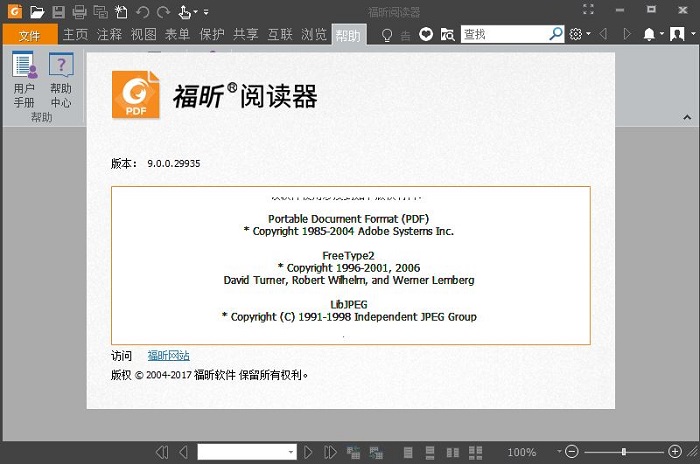
軟件功能簡介
*使用嵌入或非嵌入字體添加文本對象。
*編輯現有 PDF 文件或創建全新的PDF文件。
*頁面縮放。
*以和 Adobe PDF Reader 幾乎相同的效果顯示 PDF 文件。
*可靠的所見即所得的編輯功能。
*插入行或其它簡單的圖形對象。
*插入 bitmap 格式的圖像。
*插入或刪除頁面。
*可撤消任意操作。*在不同 PDF 文件間拷貝粘貼任意對象。
*在 PDF 和任意 Windows 應用程序間拷貝粘貼文本。
*從頁面中刪除任意對象。*改變對象的屬性。
常見問題說明
foxit pdf editor怎么編輯文字
在Foxit PDF Editor 里雙擊想要修改的內容,就進入編輯狀態,就可以進行修改了,再在工具欄里點擊紅色勾的按鈕就可以保存此修改,在多處修改后再在菜單欄內選擇保存,就可以了,就是先刪除不要的文字,在點“對象”-“添加文本”,替換上去也行。
foxit pdf editor怎么旋轉圖片
雙擊頁面圖片,進入圖片編輯狀態,旋轉,輸入旋轉角度,確定即可。
foxit pdf editor怎么批量刪除水印
選擇要去除水印的PDF文檔。若用戶需要刪除圖像類的水印,鼠標左鍵點擊選中水印。然后鼠標右擊,在呼出的操作菜單選項中選中“刪除對象”。
若用戶需要刪除長串文本的水印,鼠標左鍵拖動并框選所有水印內容。同樣的,選中后我們鼠標右擊,在菜單選項中選擇“刪除對象”。我們的水印內容即可進行刪除,得到我們的無水印文檔,我們點擊保存按鈕進行保存即可。
foxit pdf editor工具欄找不到了
解決辦法其實很簡單,只需要按F9,菜單就又重回來了。
顯示工具欄則只需按F8鍵即可,再按一次關閉。也可以通過菜單來操作:
視圖->工具欄->顯示工具欄。
foxit pdf editor怎么合并多個pdf
1、打開其中一個需要合并的pdf文檔。
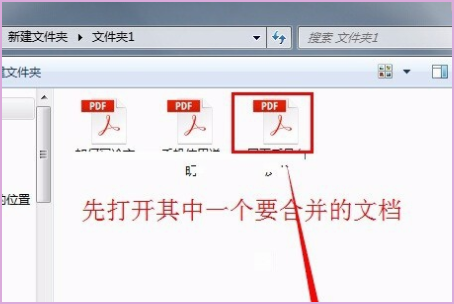
2、然后在“文檔”菜單的“插入頁面”中選擇“插入頁面”命令。

3、然后在打開的插入頁面對話框的來源選項中選擇“從文件”,并點擊后面的文件夾按鈕,選擇需要進行合并的另一個pdf文件。
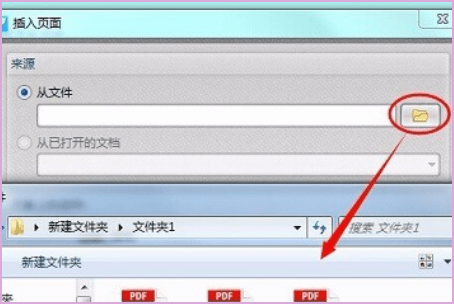
4、然后在對象上的動作中可以全部選“復制”選項;在頁面范圍中選擇所需合并的頁面。

5、最后在目標中設置文件合并的順序,設置完成后點“確認”按鈕。兩個pdf文件就合并成功了。
下載地址
- Pc版
foxit pdf editor中文免安裝版 v2.2.1 免費版
本類排名
本類推薦
裝機必備
換一批- 聊天
- qq電腦版
- 微信電腦版
- yy語音
- skype
- 視頻
- 騰訊視頻
- 愛奇藝
- 優酷視頻
- 芒果tv
- 剪輯
- 愛剪輯
- 剪映
- 會聲會影
- adobe premiere
- 音樂
- qq音樂
- 網易云音樂
- 酷狗音樂
- 酷我音樂
- 瀏覽器
- 360瀏覽器
- 谷歌瀏覽器
- 火狐瀏覽器
- ie瀏覽器
- 辦公
- 釘釘
- 企業微信
- wps
- office
- 輸入法
- 搜狗輸入法
- qq輸入法
- 五筆輸入法
- 訊飛輸入法
- 壓縮
- 360壓縮
- winrar
- winzip
- 7z解壓軟件
- 翻譯
- 谷歌翻譯
- 百度翻譯
- 金山翻譯
- 英譯漢軟件
- 殺毒
- 360殺毒
- 360安全衛士
- 火絨軟件
- 騰訊電腦管家
- p圖
- 美圖秀秀
- photoshop
- 光影魔術手
- lightroom
- 編程
- python
- c語言軟件
- java開發工具
- vc6.0
- 網盤
- 百度網盤
- 阿里云盤
- 115網盤
- 天翼云盤
- 下載
- 迅雷
- qq旋風
- 電驢
- utorrent
- 證券
- 華泰證券
- 廣發證券
- 方正證券
- 西南證券
- 郵箱
- qq郵箱
- outlook
- 阿里郵箱
- icloud
- 驅動
- 驅動精靈
- 驅動人生
- 網卡驅動
- 打印機驅動
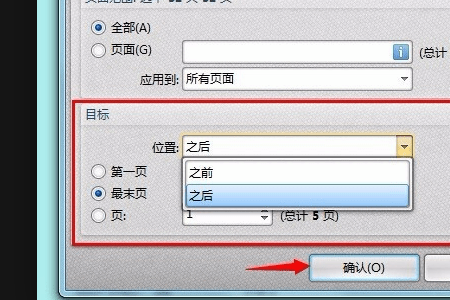




































網友評論
支持 (0 ) 回復